BootCampでWindowsを動かそう
MacをWindowsマシンに変える仕組み
新しくMacOS X 10.5 Leopardから導入されたのがBootCamp。MacでWindowsをはじめとした他のOSを動かすための仕組みのことだ。
MacOSX 10.4 Tigerでもパブリックβ版として機能していたが、Leopardから正式採用となり、Tiger上では時限で使えなくなった。
かつてPowerMacの上で動いていたVirtualPCのようなエミュレータではなく、MacOS Xを間にはさまず、直接Macのハード上で別のOSを動かしてしまうのだ。WindowsPCとハードウェア的にほとんど変わりがない現在のIntelMacだからこそできることだ。そのかわり、OSの切り替えには再起動が必要となる。
設定はBoot Camp アシスタント.appで
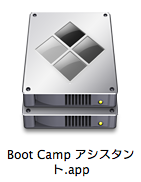
Boot Campの設定は簡単だ。アプリケーション/ユーティリティフォルダの「Boot Camp アシスタント.app」を起動してその指示に従えばいい。
インストールできるのは内蔵のハードディスクだけという制限があるので、MacOS Xとの棲み分けを考えて、ゲストOSに割り当てるパーティション容量を決めるといいだろう。
なお筆者の買ったMacBook Late2007モデルには、一部の製品にBootCampアシスタントがインストールされていない不具合が見つかっている。 アップルのサポートサイトにも情報が載っているが、短いので以下に転載しておく。BootCampアシスタントを再インストールしておこう。
- “Mac OS X Install Disc 1”を挿入します。
- 「フォルダへ移動」を選択し、次のようにタイプします。
//Volumes//Mac OS X Install Disc 1/System/Installation/Packages/ - “BootCampAssistant.pkg”をダブルクリックして Boot Camp アシスタントを再インストールします。
optionキーを押しながら再起動
前述のとおり、MacOSX ←→ WindowsなどのゲストOSを切り替えるためには再起動が必要となる。optionキーを押したまま再起動をかけるとOS選択のためのアイコンが出てくるので、ゲストOSのアイコンを選ぶ。
Windows用の基本的なドライバはAppleが提供しており、ソフトウェアアップデートによって更新されるのはMacOSXと一緒だ。
キーボードの配列はMacとWindowsで違っているが、optionキーがaltキー、commandキーがWindowsキーになることを押さえておけば、あまり苦労することはない。細かなキーの違いを吸収するためのユーティリティもいくつか出ているので、探してみよう。WindowsPC用の外付けキーボードをつなげるのがいちばん楽だけどね。
外見はMacでも中身は完全にWindowsPCと化すので、ウィルス対策はしっかりしよう。脅しでなく、すぐに対策をしないと、ほんとにすぐにウィルスなどに感染しちゃうよ。市販のソフトでもいいし、とりあえず無料のものをネットで探してインストールしてもいいだろう。
